AOMEI Backupper Standard er en af bedste sikkerhedskopieringssoftware som du kan downloade på Windows-pc for at sikre fuldstændig dataintegritet ved at sikkerhedskopiere dine vigtige filer og mapper.
Værktøj til sikkerhedskopiering af filer er uundværlige for alle, der ofte arbejder på computeren. Det giver dig muligheden for at udarbejde en beredskabsplan, som du kan falde tilbage på i ethvert scenario, der involverer datatab.
Det kan dog være udfordrende at finde den rigtige backup-applikation til jobbet, når der er så mange valg på nettet. Men vi synes, at AOMEI Backupper fortjener din opmærksomhed. Det er designet til Windows-arbejdsstationer og servere.
Vores anmeldelse
- Fordele
- Opret og gendan nemt sikkerhedskopier
- Ekstra sikkerhedsværktøjer
- Forever-gratis version og gratis-til-prøve betalte versioner
- Ulemper
- Ingen
AOMEI Backupper kommer i flere udgaver, men AOMEI Backupper Standard er gratis. Det er pakket i en ren grafisk grænseflade og har intuitive kontroller, der hjælper dig med at udføre alle mulige sikkerhedskopieringsopgaver. Værktøjet er også et godt valg til
QNAP-sikkerhedskopier.Tjek kravene, udgaverne, opsætningen, grænsefladen, funktionerne og vores AOMEI Backupper-gennemgang.
AOMEI Backupper systemkrav
Før du downloader AOMEI Backupper Standard, skal du kontrollere, om dit system opfylder disse forudsætninger:
- Processor: mindst 500 MHz x86 eller kompatibel CPU
- Hukommelse: 256 Mb eller mere RAM
- Diskplads: omkring 300 Mb til softwareinstallation
- Andet: mus eller andet pegeredskab, administratorrettigheder
- OS (pc): Windows 10, 8.1, 8, 7, Vista, XP (enten 32-bit eller 64-bit)
- OS (server): Windows Server 2019, 2016, 2012, 2008, 2008 R2, 2003, 2003 R2
- Valgfri: DVD- eller CD-RW-drev
AOMEI Backupper gratis version
Der er seks udgaver på vej. AOMEI Backupper Standard er helt gratis at bruge og har ingen tidsbegrænsninger, men du kan ikke få adgang til nogle avancerede funktioner, såsom systemklon, universalgendannelse, filfilterindstillinger eller PXE-startværktøjet.
AOMEI Backupper Professional indeholder det komplette sæt valgmuligheder og konfigurationsindstillinger, der er udviklet til denne softwareapplikation. Det er ikke gratis, men du har 30 dage til at evaluere alt uden omkostninger. Kommerciel brug er ikke tilladt. Når måneden er forbi, bliver gendannelsestilstanden låst, så du kun kan udføre sikkerhedskopier.

I mellemtiden AOMEI Backupper-arbejdsstation låser op for kommerciel brug og et PXE-bootværktøj. AOMEI Backupper Server gør det muligt at installere sikkerhedskopieringsværktøjet på Windows Server-udgaver.
AOMEI Backupper-tekniker leveres med et værktøj til implementering af billeder og AOMEI Backupper Technician Plus giver dig mulighed for at kopiere installationsmappen og oprette en bærbar version.
Sådan installeres AOMEI Backupper
Opsætning af AOMEI Backupper på din pc er en simpel opgave, der kun tager et par sekunder. Ud over at vælge installationssproget kan du ændre standardopsætningsplaceringen. Bortset fra det skal du bare trykke på en knap for at initialisere den fulde udpakning.
Når det kommer til den grafiske grænseflade, vedtager AOMEI et moderne hovedvindue med et slankt udseende og et blåt tema, hvor du let kan få adgang til områderne Hjem, Sikkerhedskopiering, Gendannelse, Klon og Værktøjer.
Sådan bruges AOMEI Backupper
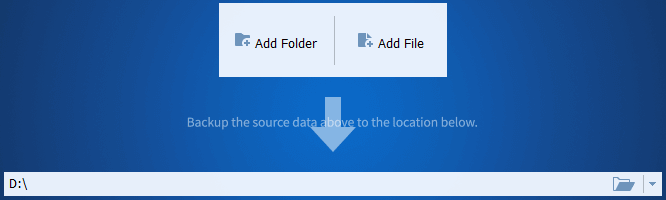
- Klik på Ny sikkerhedskopi og vælg Sikkerhedskopiering af filer.
- Trykke Tilføj fil og vælg de filer, du vil sikkerhedskopiere.
- Klik på mappeknappen i placeringsafsnittet, og indstil backupdestinationen.
- Klik på Start sikkerhedskopiering og vent, indtil opgaven er færdig.
Er AOMEI Backupper sikkert?
Ja, AOMEI Backupper er sikker at bruge.
Det er en legitim sikkerhedssoftwareløsning, der giver dig nogle gratis muligheder for sikkerhedskopiering. Det låser dig ikke ud af din pc, når du opretter sikkerhedskopier.
På den anden side skal du være opmærksom på funktioner, der foretager permanente ændringer på din computer. For eksempel, hvis du planlægger at slette hele harddisken, skal du sørge for at tage backup af alt og oprette startbart medie for at geninstallere Windows.
Et fremragende værktøj til sikkerhedskopiering og gendannelse af data
Alt taget i betragtning leverer AOMEI Backupper en enkel og ligetil løsning til sikkerhedskopiering af dine filer, mapper, partitioner, operativsystem og hele harddiske. Det belaster ikke computerens ydeevne og afslutter opgaver hurtigt.
AOMEI Backupper har intuitive muligheder for begyndere såvel som mere avancerede muligheder for erfarne personer, der er interesseret i en komplet sikkerhedskopierings- og gendannelsesløsning til Windows-arbejdsstationer og servere. Applikationen understøtter flere interface-sprog.
FAQ: Lær mere om AOMEI Backupper
- Er AOMEI Backupper gratis?
Ja, der er en evigt gratis udgave, der hedder AOMEI Backupper Standard. Det har ingen tidsbegrænsninger, men du kan ikke få adgang til nogle avancerede funktioner.
- Hvordan bruges AOMEI Backupper Professional?
Brug af AOMEI Backupper Professional svarer til brug af AOMEI Backupper Standard. Du kan dog bruge flere funktioner, som AOMEI PXE Boot Tool eller System Clone-indstilling.
- Hvad er den bedste lokale data backup-software?
AOMEI Backupper er øverst på vores liste, når det kommer til bedste lokale sikkerhedskopieringssoftware til data til Windows-pc. Hvis du leder efter lignende applikationer, foreslår vi at tjekke ud Acronis True Image, EaseUS Todo Backup og Comodo BackUp.

![Bedste værktøjer til at reparere beskadigede filer i Windows [2021 Guide]](/f/b543519ba5f79ca5b99359affe09acfb.jpg?width=300&height=460)